Bu hafta duyurusu yapılan VMware vSphere+ geçtiğimiz günler de yazımda bahsetmiştim. Kurulumuna göz atalım.
VMware Customer Connect hesabınızı kullanarak VMware Cloud Console’da oturum açıp ve vSphere+ hizmetini self servis olarak eklemeye başlayabilirsiniz. vCenter Sunucularınızı VMware Cloud Konsoluna bağlamak için kullanılacak olan vCenter Cloud Gateway Appliance’ı (VCGW) indirmeniz gerekiyor. Kısaca kurulumundan bahsedeceğim.
VMware vCenter Cloud Gateway – Go To Download tıklayıp indiriyoruz.

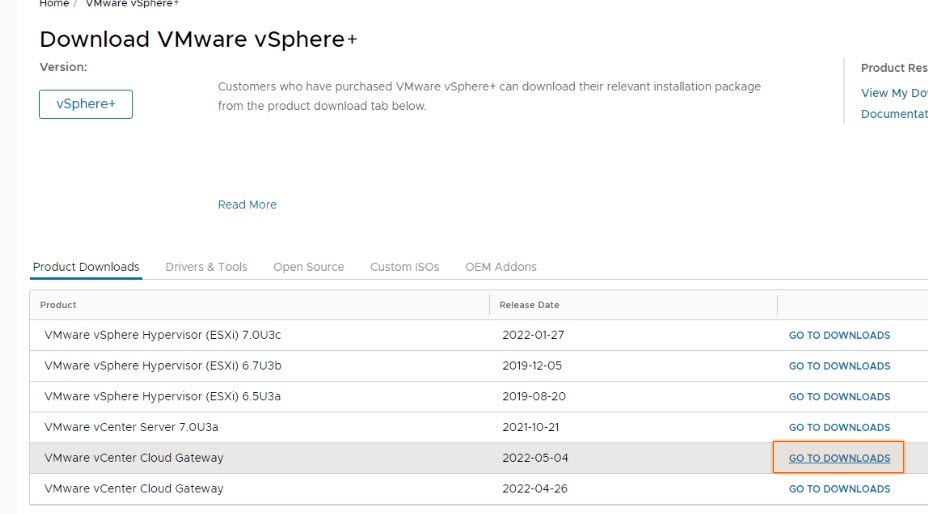
Resim-1
Download tıklayıp indirme işlemine başlıyoruz.
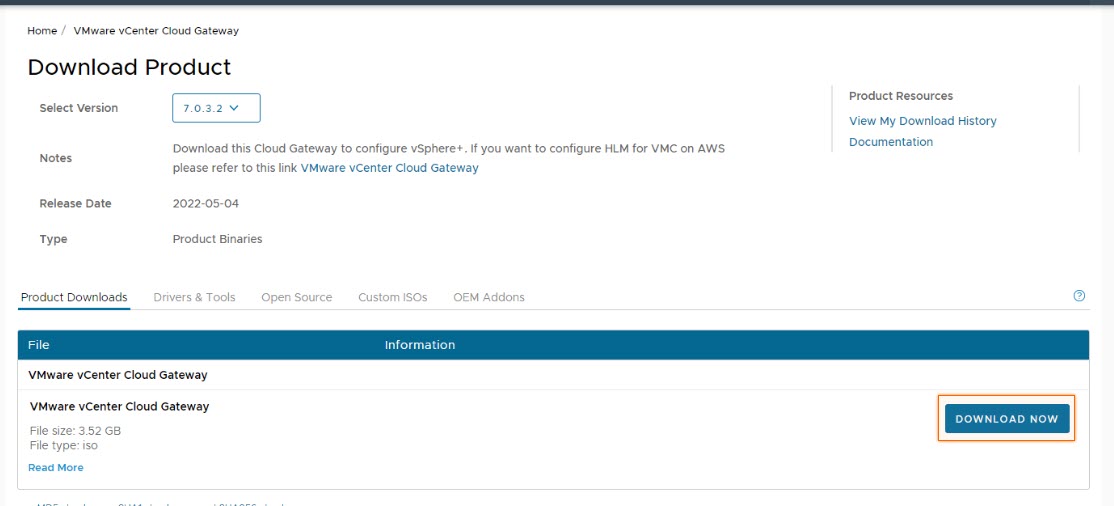
Resim-2
vCenter kurulum mantığı ile çalışmaktadır. İndirdikten sonra ui-installer > win32 > installer.exe’yi çalıştıralım.
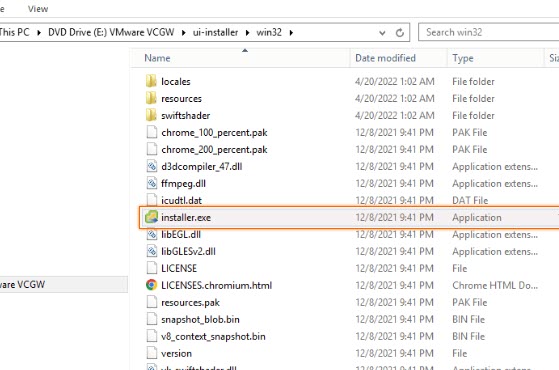
Resim-3
Get Started tıklayalım.
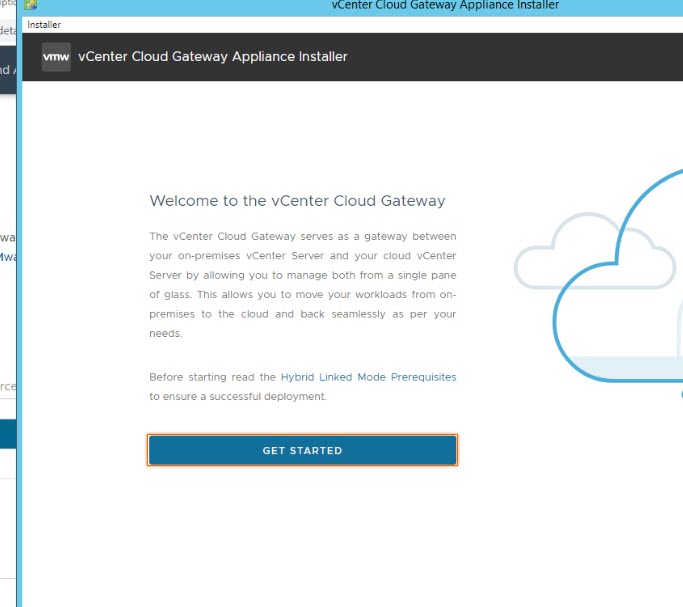
Resim-4
Karşımıza çıkan lisans sözleşmesini kabul ediyoruz.
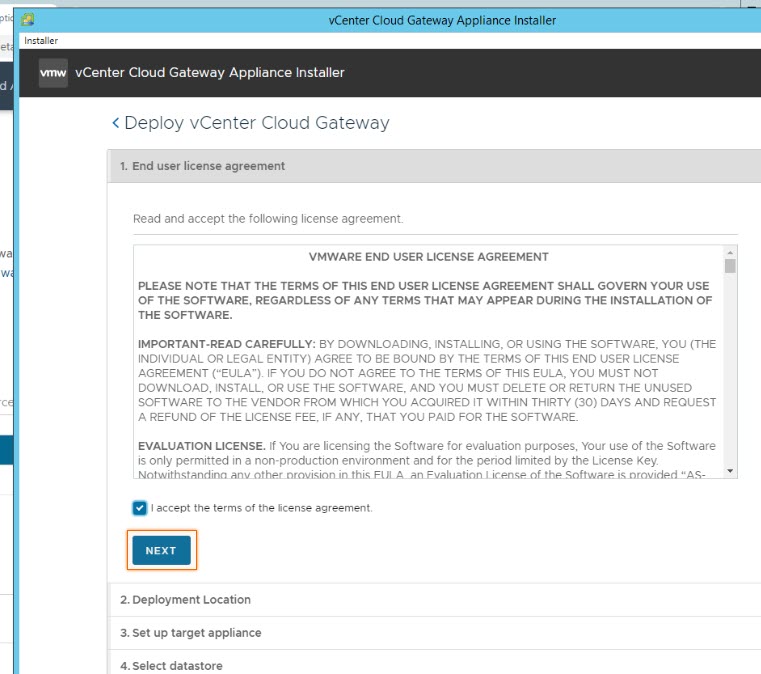
Resim-5
Bu bölümde var olan vCenter sunucumuzun bilgilerini giriyoruz. Next diyerek devam ediyoruz.
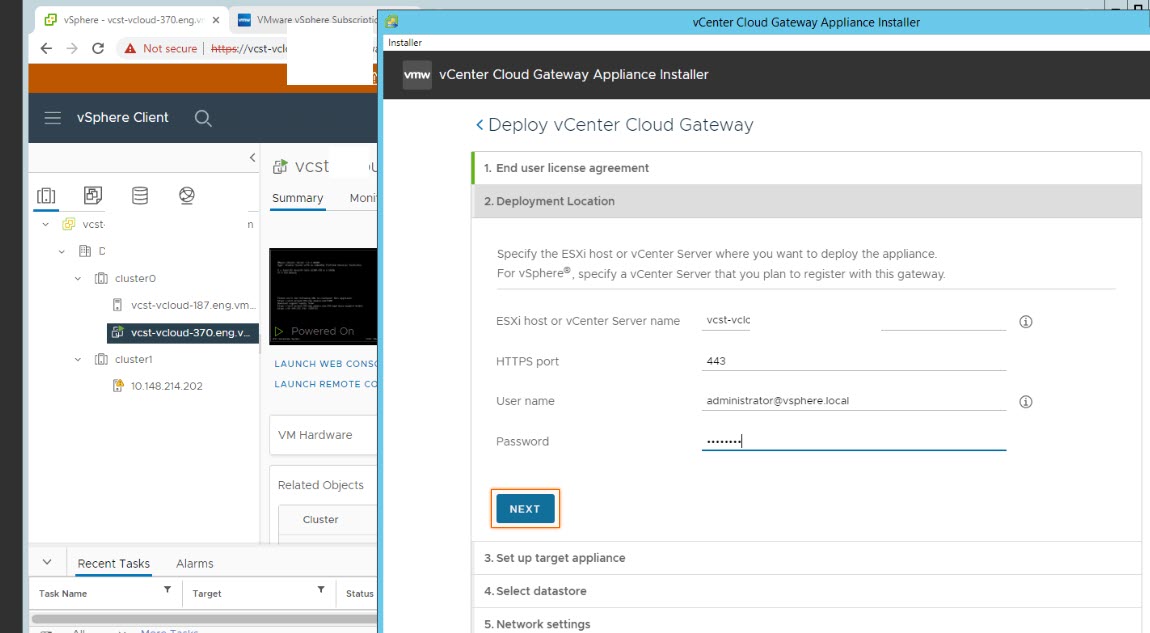
Resim-6
Bilgileri doğru girdiğimizde ve vCenter ile erişim sorunu bulunmadığında bizlere sertifika doğrulaması gelecektir. Yes diyerek devam ediyoruz.
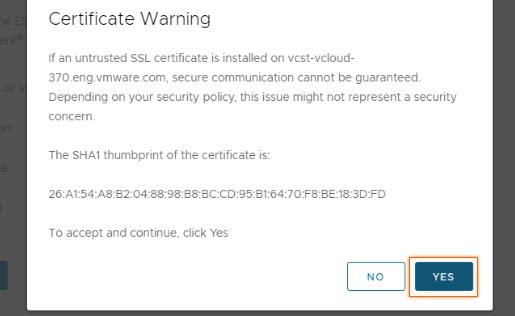
Resim-7
Appliance deploy edeceğimiz hostumuz’u seçiyoruz. Next diyerek devam ediyoruz.
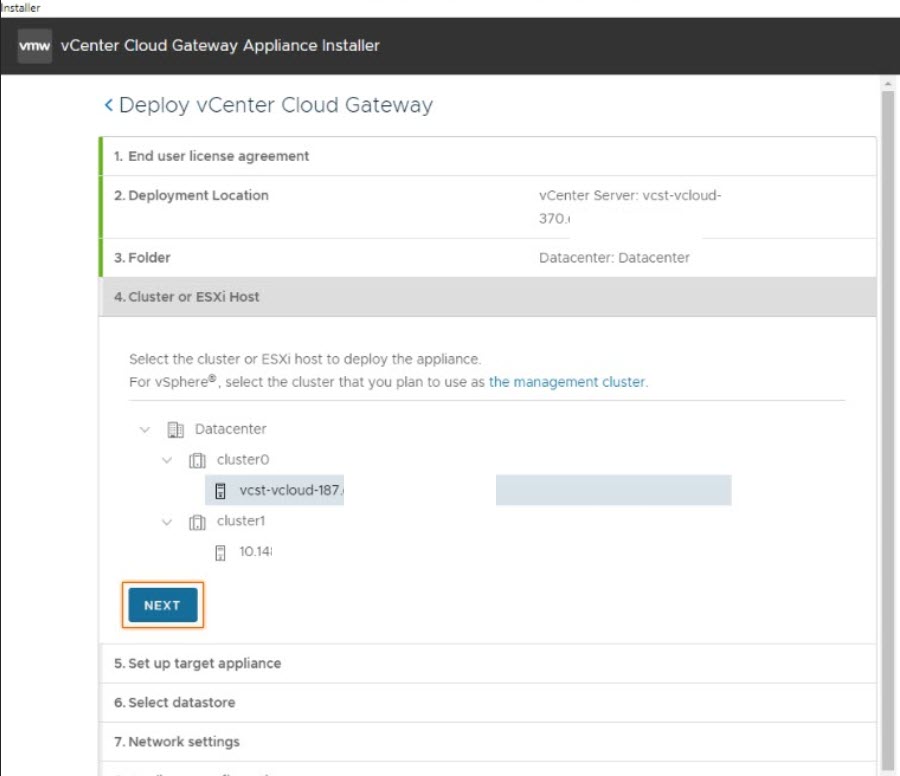
Resim-8
Kurulumu yapacağımız datastore’muzu belirtiyoruz.
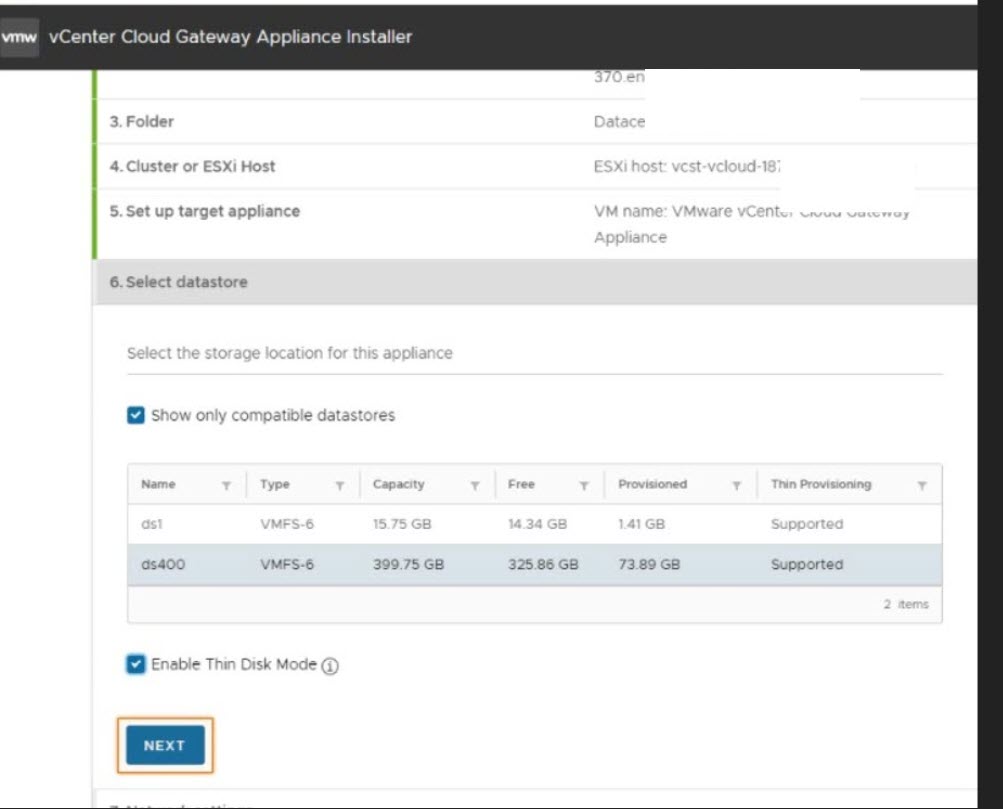
Resim-9
Başarılı bir şekilde deploy edilmiş oldu. Bizlere erişim linkini’de vermektedir.
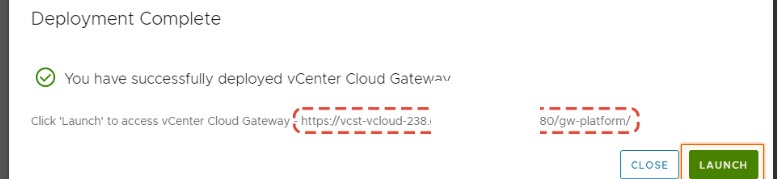
Resim-10
İlk step1 tamamlamış olduk.
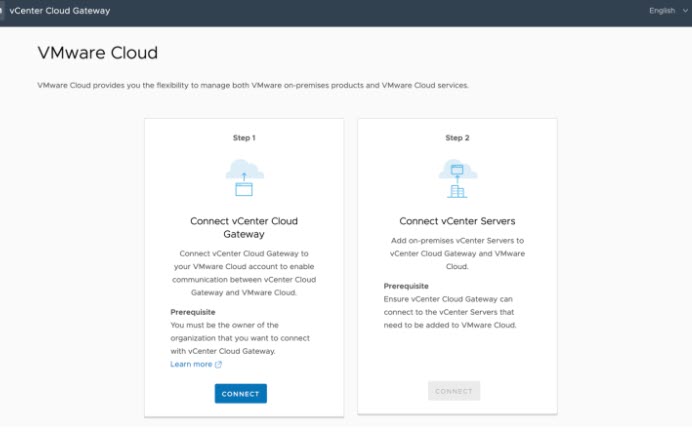
Resim-11
VCGW’yi kurmanın bu ilk adımı, onu VMware Cloud Konsoluna bağlamaktır ve VCGW’den aşağıdaki uç noktalara yalnızca giden bağlantıya (443) ihtiyacınız olacaktır:
https://vmc.vmware.com
https://console.cloud.vmware.com
https://vcgw-updates.vmware.com
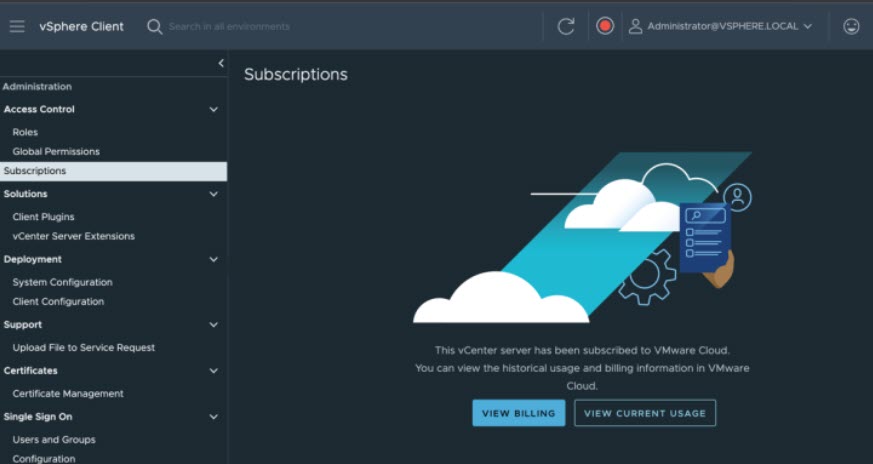
Resim-12